|
적용 대상: |
|
모든 제품 및 계획 |
설정에서 언어, 기본 홈 페이지 및 CRM 통신 설정과 같은 개인 계정 기본 설정을 관리할 수 있습니다. 이러한 설정은 사용자에게만 적용됩니다.
다른 개인 설정의 경우 CRM 전자 메일 서명을 사용자 지정하는 방법에 대해 배우십시오.
계정 기본 설정으로 이동하려면 오른쪽 상단 모서리에 있는 프로필 사진을 클릭한 다음 프로필 및 기본 설정을 클릭합니다. 계정 설정의 일반 섹션으로 이동합니다.
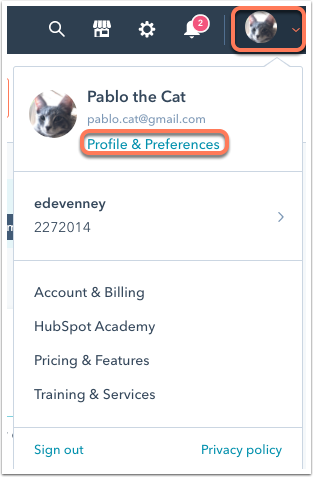
글로벌
모든 계정에 걸쳐 사용자에게 적용되는 설정을 관리합니다.
프로필 이미지 및 사용자 이름
HubSpot 사용자와 연결된 프로필 이미지, 이름 및 성은 사용자 자신만 변경할 수 있습니다. 사용자는 사용자 추가 및 편집 권한이 있더라도 다른 사용자의 이름을 편집할 수 없습니다.
사용자 전자 메일 주소를 업데이트하려면 허브스팟의 전자 메일 주소 변경 안내서를 참조하십시오.
프로필 이미지 및 사용자 이름을 변경하려면:
- 현재 프로필 이미지를 클릭한 다음, 사용 가능한 옵션 중에서 선택합니다:
- 컴퓨터에서 새 이미지를 업로드하려면 이미지 업로드를 선택합니다. 그런 다음 이미지를 선택하고 슬라이더를 사용하여 이미지 크기가 원에 맞도록 조정합니다. 변경 내용을 저장하려면 저장을 클릭합니다.
- 그라바타 사진을 사용하려면 그라바타 사용을 선택합니다. 그라바타 사진이 아직 없는 경우 그라바타 사진 설정을 클릭하여 사진을 추가할 수 있습니다. 그라바타에 대해 자세히 알아보세요.
- 현재 아바타 이미지를 제거하려면 이미지 제거를 선택합니다.
![]()
- 이름 및 성 필드를 누른 후 이름을 입력합니다.
- 저장을 클릭합니다.
언어 및 날짜 및 번호 형식
언어 설정은 HubSpot의 사용자 인터페이스에 표시되는 언어를 제어합니다. 이 설정은 HubSpot 모바일 앱의 언어를 조정하지 않습니다. 모바일 앱 언어를 변경하려면 iPhone 또는 Android 언어 설정을 조정하십시오.
HubSpot의 언어 제품에 대해 자세히 알아보십시오.
HubSpot에 표시되는 언어 및 숫자 형식을 변경하려면:
- Language 드롭다운 메뉴를 클릭하고 언어를 선택합니다. 언어를 바꾸면 날짜 및 숫자 형식이 자동으로 조정됩니다.
- 날짜 및 번호 형식을 변경하려면 날짜 및 번호 형식 드롭다운 메뉴를 클릭한 다음 영역을 선택합니다.
전화번호
워크플로 SMS 알림, 보안 이벤트 및 소유자 속성 값에 사용되는 전화 번호를 설정하려면 전화 번호 필드에 전화 번호를 입력한 다음 저장을 누르십시오.
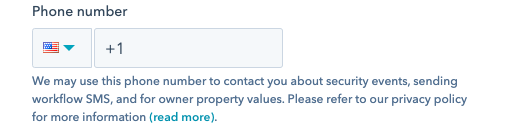
기본 홈 페이지
계정의 왼쪽 상단 모서리에 있는 스프로킷 아이콘을 사용자 지정하여 특정 허브 스팟 영역으로 이동합니다. 계정에 로그인할 때 로드되는 페이지도 설정됩니다. 기본 홈 페이지는 계정당 사용자별로 설정되므로 다른 사용자에게 영향을 주지 않고 사용자가 속한 각 계정의 홈 페이지를 사용자 정의할 수 있습니다.
기본 홈 페이지를 설정하려면 기본 홈 페이지 드롭다운 메뉴를 클릭한 다음 제품 영역을 선택합니다. 변경 내용은 자동으로 저장되지만, 적용되는데 몇 분 정도 걸릴 수 있습니다.